Excel не открывает файлы
Случаются ситуации, когда Excel открывает файлы пустыми. Это связано с тем, что в настройках Excel выбран параметр “Игнорировать DDE-запросы от других приложений”. При этом открытие файла сопровождается ошибкой. На разных версиях операционных систем Windows ошибка может выглядеть по-разному. Далее представлены примеры ошибок для разных версий операционных систем Windows.
В Windows 7, Windows 8, Windows 8.1 и Windows 10 может отображаться следующее сообщение:
- Ошибка при направлении команды приложению.
В Windows Vista может отображаться следующее сообщение:
- Не удается найти ‘FilePath\FileName’. Проверьте, правильно ли указано имя и повторите попытку.
В Windows XP может отображаться следующее сообщение:
- Не удается найти файл ‘path’ (или один из его компонентов). Проверьте правильность пути и имени файла, а также наличие всех необходимых библиотек. Ошибка при направлении команды приложению.
Попробуем открыть файл “Книга1.xlsx”, расположенный на диске “D”, при помощи Excel.
Возникла ошибка, и файл не открылся.
Давайте отключим параметр “Игнорировать DDE-запросы от других приложений” в настройках Excel, чтобы исправить возникающую ошибку при открытии файла.
Заходим в Excel и нажимаем на кнопку “Файл”.
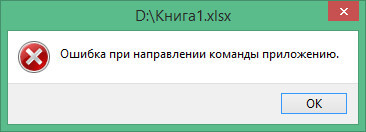
Далее выбираем “Параметры”.
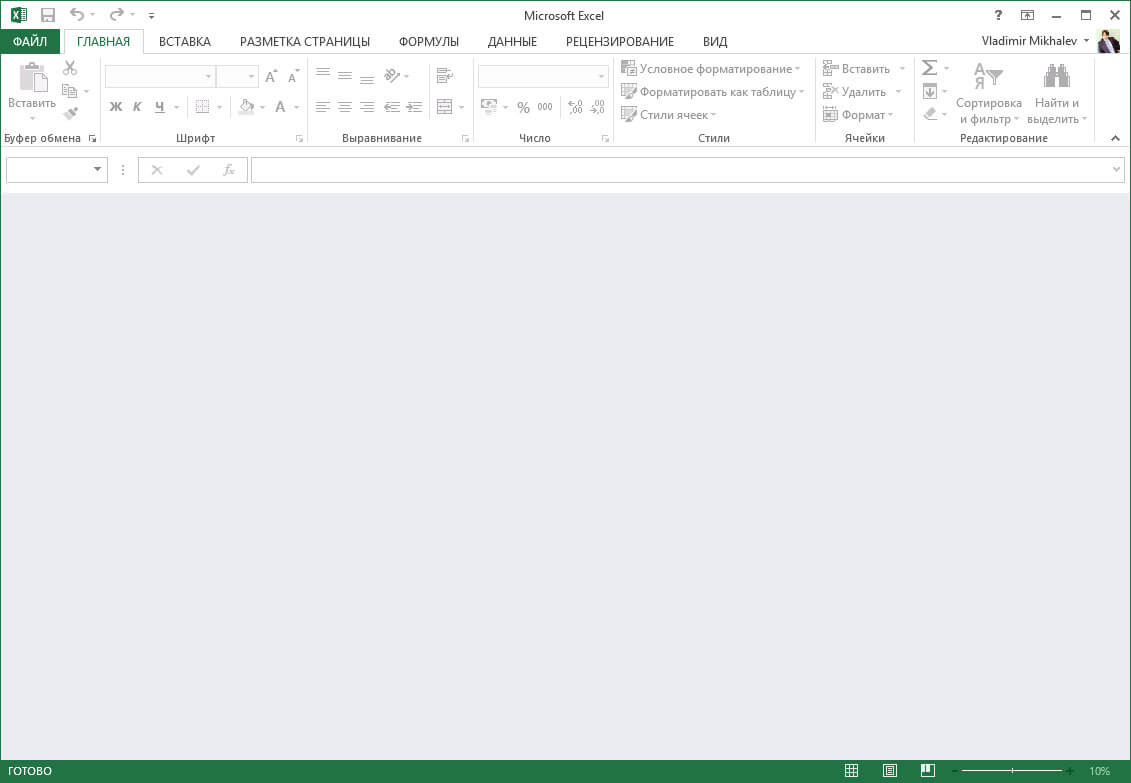
Переходим в раздел “Дополнительно” и снимаем галочку с пункта “Игнорировать DDE-запросы от других приложений”.
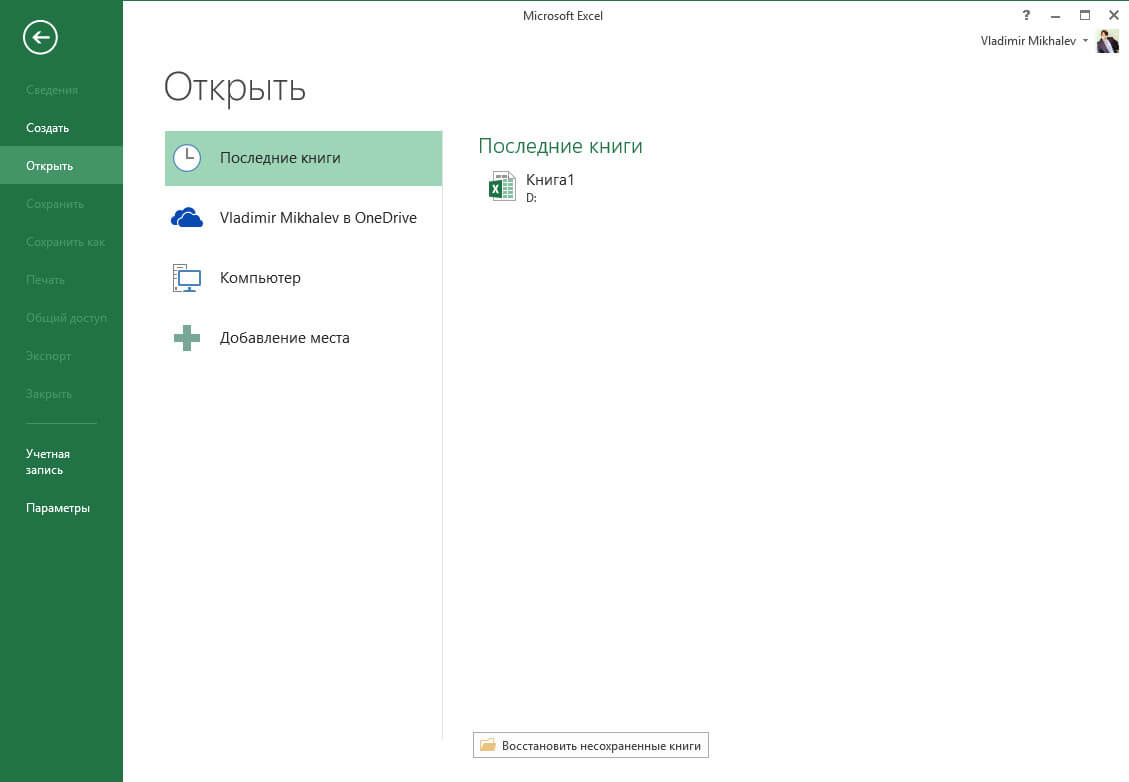
Теперь Excel будет успешно открывать файлы.
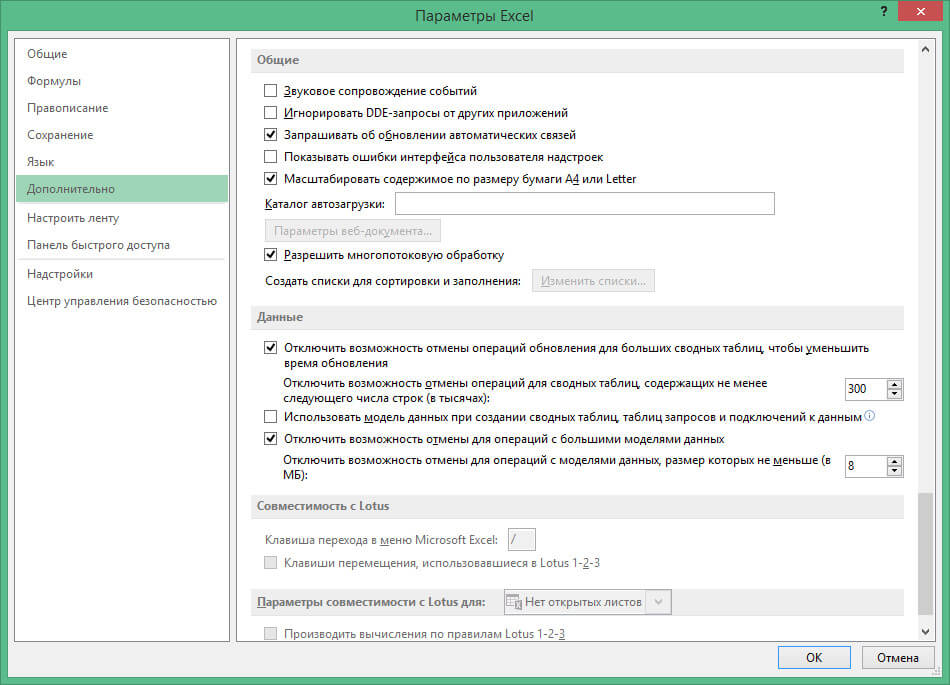
Также обратите внимание на официальную статью от Microsoft, которая рассказывает о дополнительных способах решения проблемы с открытием файлов Excel.
Мои курсы
🎓 Погрузитесь в мои обширные курсы по информационным технологиям, разработанные как для энтузиастов, так и для профессионалов. Независимо от того, хотите ли вы освоить Docker, покорить Kubernetes или углубить свои навыки в области DevOps, мои курсы предлагают структурированный путь к повышению вашего технического мастерства.
Мои услуги
💼 Загляните в мой каталог услуг и узнайте, как мы можем сделать вашу технологическую жизнь лучше. Будь то повышение эффективности вашей IT-инфраструктуры, развитие вашей карьеры или расширение технологических горизонтов — я здесь, чтобы помочь вам достичь ваших целей. От DevOps-трансформаций до сборки игровых компьютеров — давайте сделаем ваши технологии непревзойденными!
Пополнить запасы моего кофе
💡 Telegram | Boost
💖 PayPal
🏆 Patreon
💎 GitHub
🥤 BuyMeaCoffee
🍪 Ko-fi
Подпишись
⭐ Telegram | Блог
🎬 YouTube
🐦 Twitter
🎨 Instagram
🐘 Mastodon
🧵 Threads
🎸 Facebook
🧊 Bluesky
🎥 TikTok
🐈 GitHub
Этот контент создан искусственным интеллектом?
Нет! Каждая статья — результат моей работы, наполненной страстью к Docker и десятилетиями опыта в IT. Я применяю ИИ для улучшения грамматики, чтобы обеспечить четкость технических деталей, однако все идеи, стратегии и рекомендации исключительно мои. Этот метод иногда может вызывать срабатывание детекторов ИИ, но можете быть уверены, что вся представленная информация и опыт — подлинно мои.

